讲述人模式是win10的一个特殊功能,开启它之后,可以将文字快速转换为语音,设计初衷是为视力不佳的用户提供帮助。但是部分用户感觉自己不太需要这个功能,那么win10如何退出讲述人模式呢?方法很简单,你先打开设置面板,找到轻松使用,进入之后就能看到讲述人,将它下方的开关关闭即可。
win10如何退出讲述人模式:
1、打开电脑,点击开始,点击设置。
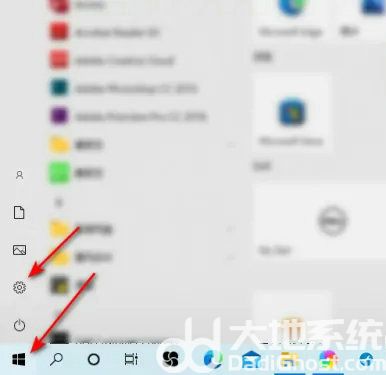
2、然后点击轻松使用。
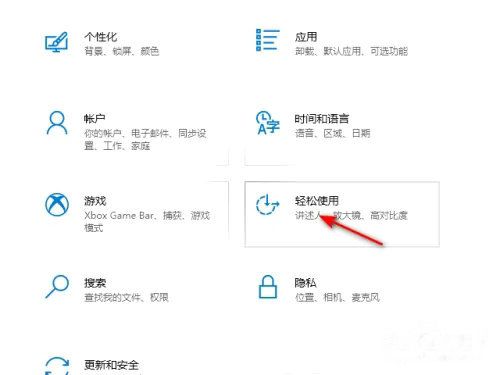
3、之后点击讲述人。
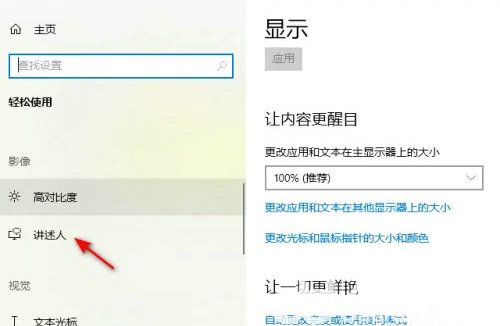
4、然后将打开“讲述人”的滑动按钮向左滑动,滑动完成后便可以关闭讲述人。
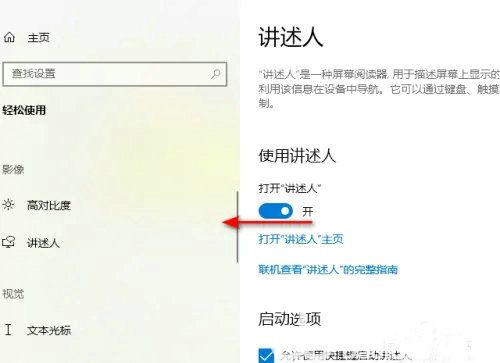
以上就是win10如何退出讲述人模式 win10退出讲述人模式操作步骤的全部内容分享了。